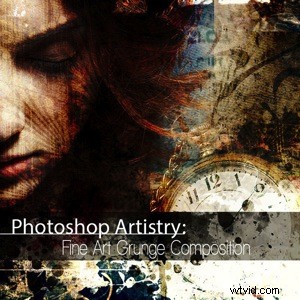
Afbeelding door Sebastian Michaels
Dit bericht is van Sebastian Michaels, de maker van de cursus – Photoshop Artistry:Fine Art Grunge Composition (momenteel speciaal voor dPS-lezers).
Een vraag. Verscherpt u vrijwel al uw afbeeldingen? Als dat zo is... moet je stoppen. Als fotografen willen we vaak dat onze afbeeldingen perfect zijn:perfecte belichting, perfecte witbalans, perfecte scherpte. Maar ben je het niet een beetje beu om altijd zo perfect te zijn? Laat me je een idee geven. Kunst hoeft niet altijd zo verdomd mooi te zijn. Wat als je jezelf in plaats daarvan een beetje laat ONTSPANNEN, opvrolijken en plezier hebt? Wat als je jezelf een beetje rommelig laat worden? Misschien geen volwaardige grunge. Maar hoe zit het met "fine art grunge"?
Begin hier:een beetje meer onscherpte, een beetje meer ruis, een onverwachte hoek of uitsnede, misschien een opvallend effect van licht gecombineerd met een onderwerp waar je normaal nooit aan zou denken.

Fotocredit:Catherine King (cursist)
Soms vergeten we dat we in de kern KUNSTENAARS zijn. Het bezit van een Canon 5D Mark III-opstelling en voldoende verlichtingsapparatuur om een Pink Floyd-reünietour te organiseren, verandert daar niets aan. Dat we zoveel tijd besteden aan het maken van de perfecte foto, betekent niet dat we niet af en toe kunnen wisselen en onze afbeeldingen (zelfs onze fouten, zelfs onze mislukte foto's) als niets meer dan het startpunt in meer uitgebreide artistieke composities.
Hier is een mentale truc om je op weg te helpen. Denk aan enkele van je favoriete foto's. Maar in plaats van je voor te stellen dat je foto's allemaal mooi en perfect zijn afgedrukt, kun je je voorstellen dat ze gelaagd en samengesteld zijn met andere afbeeldingen en worden weergegeven als een beschilderd canvas.
Denk aan verf op canvas. Niet dat u gewoon een verffilter op uw foto's hoeft te gebruiken. Dat gaat het hier niet redden. Denk in plaats van schilderen op een canvas in de zin van een schilder met wilde ogen met olieverf in zijn haar, penselen die uit zijn zakken steken en een tussen zijn tanden geklemd - een canvas aanvallend in een razernij van creativiteit en passie. Wanneer was de laatste keer dat je je fotografie met dat soort intensiteit benaderde? Wanneer was de laatste keer dat je uit je serieuze fotograafrol stapte en voelde je je echt een KUNSTENAAR die een geweldig canvas maakte?
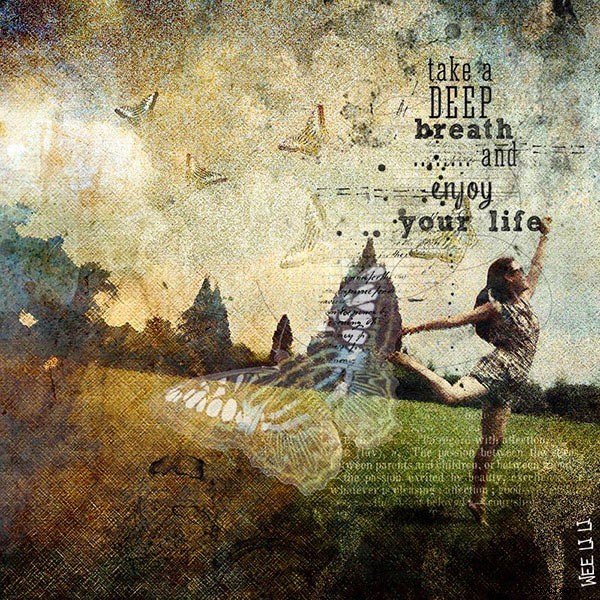
Fotocredit:Li Li Wee (cursist)
Dat soort kunstzinnigheid zit in jou. Laten we eens kijken hoe u er gebruik van kunt maken.
STAP EEN:Neem meer kansen met je fotografie
Ik noemde dit al een beetje. Je hebt misschien al een aantal foto's die je anders uit de hand zou verwijderen, alleen maar omdat ze wazig zijn of het contrast slecht is. Geef die een tweede blik. Misschien kun je er iets artistieks mee doen. Misschien kun je ze op een creatieve manier bijsnijden.
Probeer tijdens het fotograferen een aantal hoeken die u normaal niet eens zou proberen. Probeer trouwens eens wat onderwerpen buiten je gebruikelijke comfortzone te fotograferen. Maak een wandeling door een donker steegje (of een bospad) en kijk waar je mee uitkomt.
Misschien kun je een aantal modellen inhuren die je normaal niet zou hebben gekozen, of een aantal vreemde voorwerpen opslaan en ze naar eigenzinnige locaties slepen. Met andere woorden:experimenteer meer. Stap uit je comfortzone en probeer iets nieuws. Neem wat risico's voor je kunst.
STAP TWEE:voeg wat overvloeimodi toe (en misschien wat texturen)
Het is verrassend hoeveel interessanter een afbeelding kan worden door er simpelweg een Curves-laag op te slaan (of zelfs gewoon de achtergrondlaag te dupliceren) en die laag een Overvloeimodus toe te wijzen. Probeer het eens en zie.
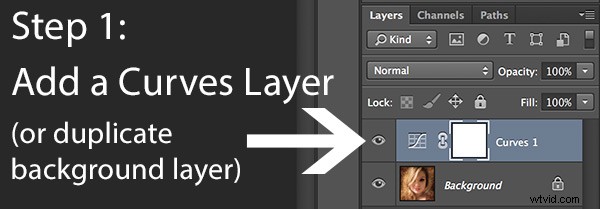
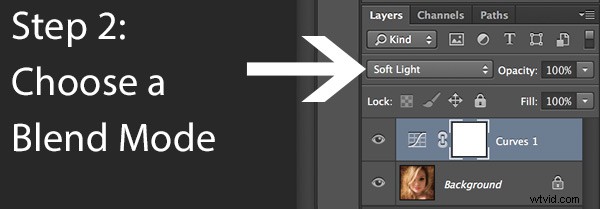
Uw beste gok is bijna altijd met de overvloeimodi Vermenigvuldigen of Scherm, of afwisselend met Overlay, Hard licht of Zacht licht. Ik raad aan om de sneltoetsen voor het toetsenbord te onthouden, zodat je er snel doorheen kunt bladeren en de beste kunt kiezen. U kunt ook de dekking van de laag verlagen (of u wilt die laag dupliceren met Cmd/Ctrl+J, het effect verdubbelen of die dubbele laag een andere eigen mengmodus geven).
Misschien wil je er ook een laagmasker op plakken en precies daar schilderen waar je dat effect wilt laten zien. Elke afbeelding is anders en overvloeimodi voor lagen kunnen rijke resultaten opleveren.
Ik raad aan om ook wat texturen uit te proberen in combinatie met mengmodi en laagmaskers. Een textuur of overlay kan zo simpel zijn als een foto van een grungy stuk beton, of het kan een gescande aquarelwas zijn. Het kan ook op zichzelf een ingewikkeld gelaagd stuk zijn, bestaande uit gescande verfstalen, bekrast papier met koffievlekken erop, ingekleurd met een tint/verzadigingslaag en een donker vignet gegeven. Wanneer je besluit fotokunst te gaan verkennen, begin je veel van dit soort texturen en overlays te verzamelen.
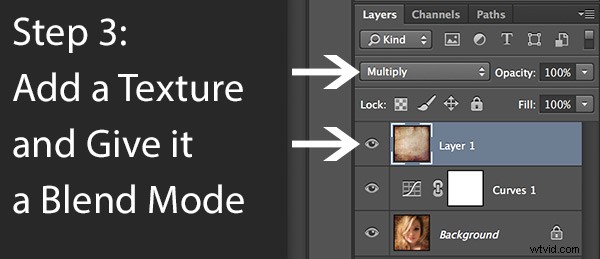
Maar wat je ook gebruikt, je laat het over de afbeelding vallen en geeft het een mengmodus; nogmaals, u kunt de dekking aanpassen of een laagmasker gebruiken. Uw afbeelding ziet er waarschijnlijk al dramatischer en artistieker uit. Het is op dit moment waarschijnlijk een beetje "grungy", en dat is oké. Omarm het. Misschien sta je al versteld; iets ontdekken in het beeld waarvan je tot nu toe niet wist dat het er was.
STAP DRIE:Ga voor meer dramatische belichting of experimenteer met enkele filters
Je weet nooit waar een afbeelding je naartoe brengt. Het enige dat u kunt doen, is een paar dingen proberen en kijken of een ervan er bijzonder cool uitziet. Een benadering die u misschien wilt proberen, is om nog een Curves-laag bovenop de afbeelding te plaatsen (of Helderheid/Contrast als u met Elements werkt) en de hele afbeelding opzettelijk donkerder te maken. Ga terug met het penseel om over het laagmasker te schilderen met een lage dekking en schilder in wezen in de verlichting waar u het wilt. Zorg ervoor dat u een ronde borstel met zachte randen gebruikt met een dekking van slechts ongeveer 20%, waarbij u uw streken in lagen aanbrengt terwijl u zwart en wit gebruikt en tussen de twee wisselt door op de "x"-toets te drukken.
Hier schilder je waar je licht wilt. Maar u kunt iets soortgelijks doen met elk van de effecten in de Filtergalerij. Hier is hoe:
- Ga naar de bovenste laag van je lagenstapel en voer uit wat bekend is geworden als "The Move":Cmd-Option-Shift-E op een Mac (of Ctrl-Alt-Shift-E op een pc) om "voeg alles zichtbaar samen" op zijn eigen nieuwe laag.
- Selecteer de nieuwe laag die u zojuist hebt gemaakt en druk op Cmd/Ctrl+J om deze te dupliceren.
- Voer een filter uit de Filtergalerij op die laag. Ga je gang en probeer een of meer van de schilderfilters uit, maar experimenteer ook met de andere en hoe ze op elkaar inwerken.
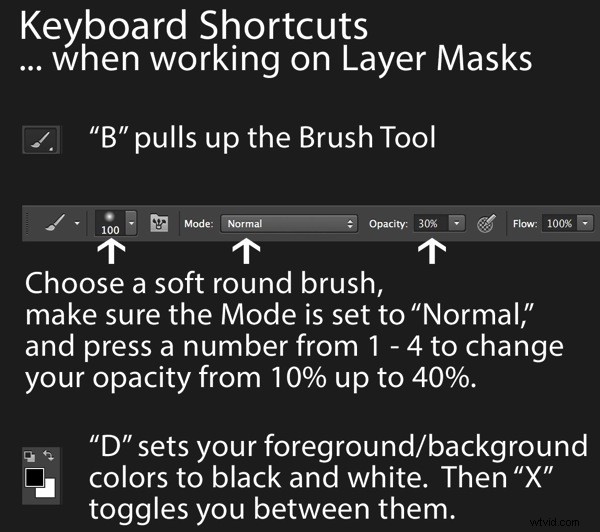
- Nadat je het filter op je gedupliceerde laag hebt toegepast, plak je er een laagmasker op en gebruik je opnieuw een zwarte of witte zachte randborstel met een lage dekking om het effect naar wens in of uit te schilderen. Probeer het effect een beetje te maskeren in de gebieden met de meeste focus, zodat alles aan de randen beter wordt weergegeven. Experimenteer en kijk waar de afbeelding je brengt.
STAP VIER:Ga je gang en voeg een randeffect en een handtekening toe
Nu je een interessant artistiek beeld hebt, is het leuk om het een soort kunstzinnige behandeling te geven. Er zijn een half dozijn manieren om dit te doen (je kunt zelfs OnOne Software gebruiken die speciaal is gebouwd voor het maken van randeffecten), maar we kunnen de pure Photoshop-methoden overlaten aan de volgende tutorial.
Misschien wil je zelfs een meer artistieke handtekening op de hoek van het stuk plakken, omdat je op dit punt waarschijnlijk opgewonden bent, aangezien je nu naar een werk kijkt dat geschikt is voor canvas.
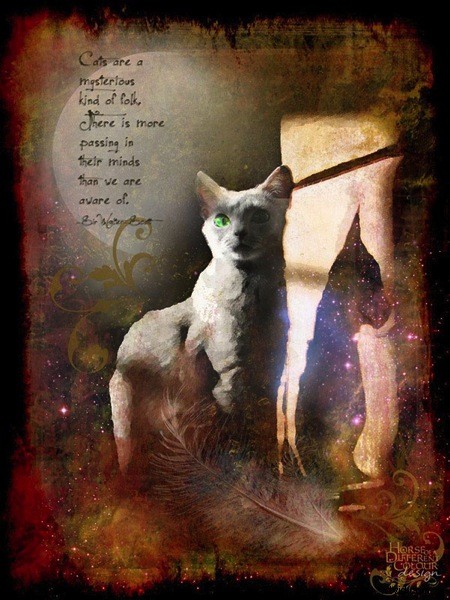
Fotocredit:Irene Hofmann (cursist)
Je hebt wat risico's genomen en het heeft zijn vruchten afgeworpen. De volgende keer word je misschien nog grungier, omdat je nu ziet dat 'grunge' gewoon een andere manier is om 'artistiek' te zeggen. Boven alles, wat je tools ook zijn en wat je aanpak ook is, je bent in de eerste plaats een artiest.
Bekijk deze video om door dit proces te lopen en een beter idee te krijgen van hoe de cursus is:
//
Dit bericht is van Sebastian Michaels, de maker van de cursus – Photoshop Artistry:Fine Art Grunge Composition (momenteel speciaal voor dPS-lezers).
